|
Per
creare questa pagina hai bisogno di uno sfondo
di un texture, se vuoi di un motivo oro per
abbellire e anche di uno strip
Tutto questo va inserito nella cartella images
|
Sfondo
 |
Texture
 |
Motivo oro
 |
Strip
 |
Apri
la index che hai nella tua cartella web - in
FrontPage
1.
Vai in alto su Formato e dal menu a tendina
scegli "Sfondo finestra attiva"

2.
Dalla finestra che si apre Spunta come vedi :
Immagine di sfondo e Imposta come filigrana
Poi
clicca su sfoglia e cerca il tuo sfondo nella
cartella images e da l'ok

Ora vedrai lo
sfondo apparire nella tua pagina
3. Ora salviamo
le impostazioni cliccando sull'icona Floppy
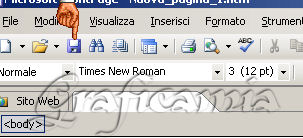
Vi
ricordo che è sempre bene salvare spesso le
impostazioni
4.
Ora inseriamo la prima tabella che dovrà
contenere la nostra texture
Clicca sull'icona inserisci tabella e seleziona
un quadratino come vedi
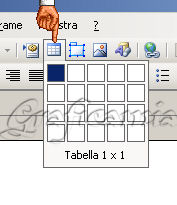
Dovresti vedere questo
Posizionati con il cursore all'interno della
tabella e con il destro del mouse scegli
"Proprietà tabella"

Nella finestra che si apre imposta esattamente
come vedi per inserire il motivo oro
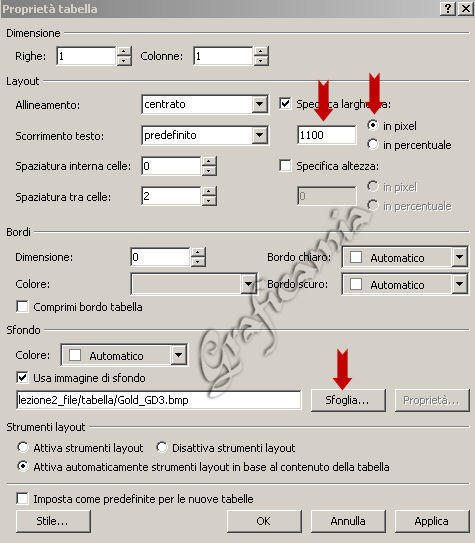
Vedrai questo:

5
Inserisci un'altro quadrettino dall'icona
inserisci tabella
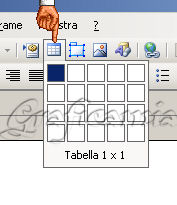
Entra con il mouse clicca destro e scegli "Proprrietà
tabella"
Imposta come vedi e cerca lo strip

Inserisci un'altro quadratino dall'icona
"Inserisci tabella"
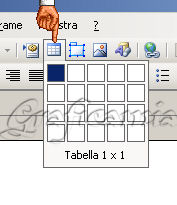
Imposta come vedi e cerca di nuovo il motivo oro
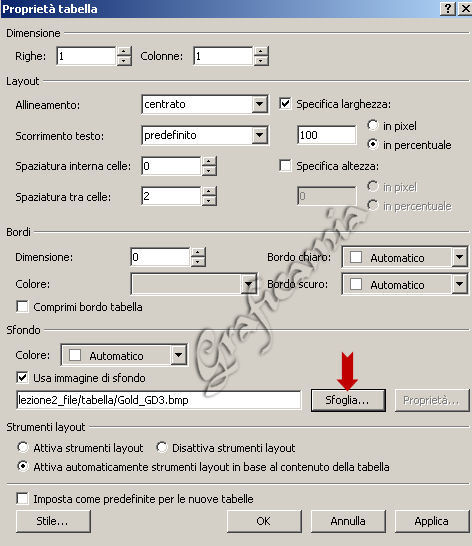
7
Inserisci un'altro quadratino dall'icona
"Inserisci tabella"
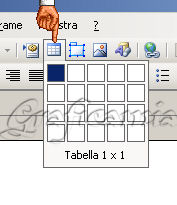
Imposta come vedi e cerca la texture verde
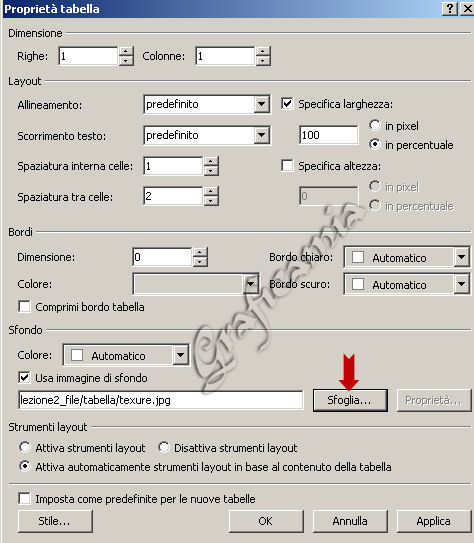
8
Dovresti avere questo

Ora
se dai dei colpi di invio tenendo il mouse nella
tabella vedrai questo:

9
Ora
dobbiamo inserire una tabella trasparente per
inserire l'immagine centrale
Quindi procedi cosi:
10
Posizionati in alto ma all'interno della texture
con il mouse,
Dall'icona inserisci tabella - inserisci 1
quadratino di tabella
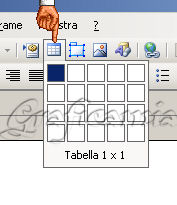
Poi
clicca nella tabella con il destro del mouse e
scegli "Proprietà tabella"
Inserisci le misure della tua immagine
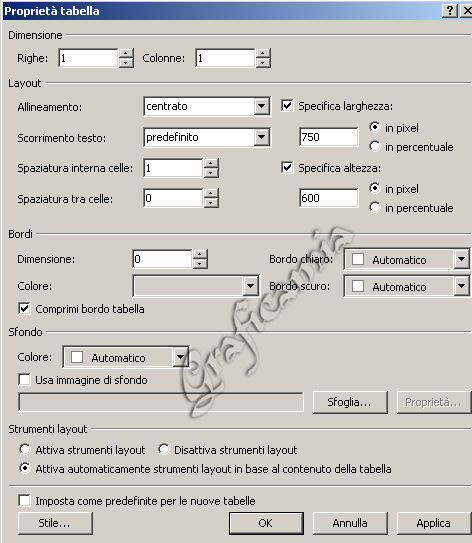
La
dimensione in pixel dell'altezza e della
larghezza dipendono dalle dimensioni della tua
immagine
la
mia è 750x600 pixel.
11
A
questo punto restando posizionata in alto nella
tabella trasparente clicca sull'icona centra
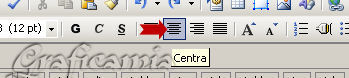
E
poi dall'icona carica immagine cerca la tua
immagine
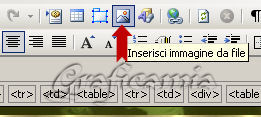
12
A
questo punto esci con il mouse dalla tabella
dell'immagine
Posizionati sotto all'immagine

13
Inserisci un quadratino dall'icona inserisci
tabella
Faremo una piccola tabella trasparente per
inserire il pulsante entra
14
Destro del mouse nella tabella e clicca su
"Proprietà tabella"
imposta cosi:
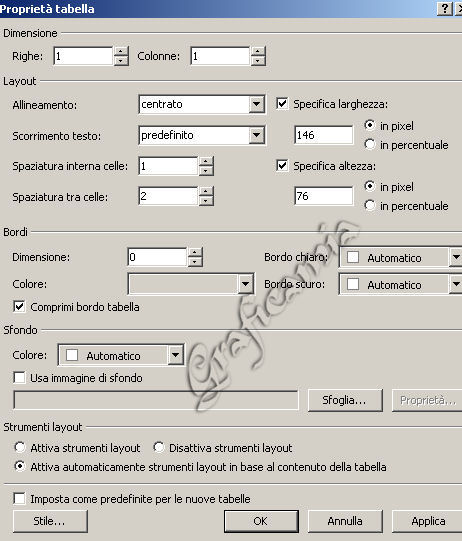
Anche qui la misura in pixel dipende dalle
dimensioni del tuo pulsante
il
mio misura 146x76 pixel
15
Dall'icona inserisci immagine
Inserisci il tuo pulsante "Home" che ci servirà
per collegare ed entrare nella homepage
16
Se
vuoi aggiungere scritte nella index lo puoi fare
tranquillamente
17
Salva dall'icona Floppy
Chiudi la pagina
Ora
andiamo a creare la HomePage
La
tua index ora si presenta cosi

Copyright © 2007- Webmaster Graficamia |